win10计算机名字在哪里看 win10电脑如何确认计算机的名称
时间:2023-11-17 来源:互联网 浏览量:
win10计算机名字在哪里看,在使用Windows 10操作系统的电脑时,我们经常需要知道计算机的名称,很多用户却不清楚如何找到这个信息。实际上确认计算机的名称非常简单。你只需要点击桌面左下角的开始按钮,然后选择设置。在打开的窗口中,点击系统选项,然后选择关于。在关于页面中,你将能够看到计算机的名称。通过这个简单的步骤,你就能轻松地确认你的计算机名称。
方法如下:
1.打开win10系统电脑后,在桌面上找到“此电脑”图标。

2.鼠标右键单击“此电脑”,弹出列表中点击“属性”。
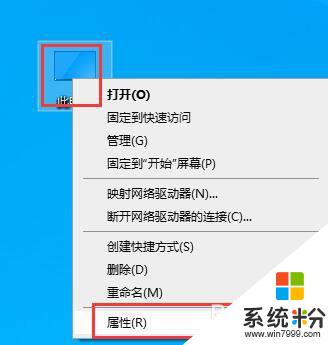
3.打开“系统”窗口,找到计算机名、域和工作组设置。下面可以看到计算机名和计算机全名。
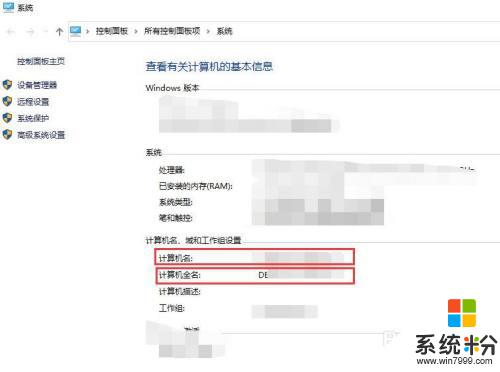
4.方法2:点击“此电脑”,打开此电脑后。在窗口顶部菜单中选择“计算机”,点击“属性”。即可打开步骤3中的系统界面。
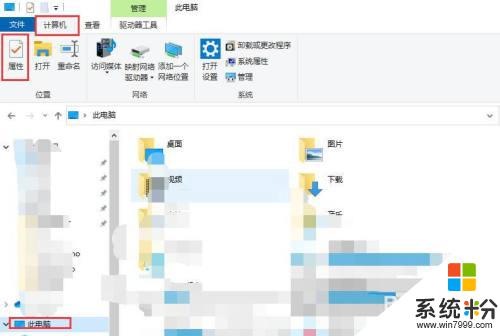
5.方法3:点击任务栏左侧的开始菜单,弹出列表中点击“windows系统”。展开系统列表,点击“控制面板”。
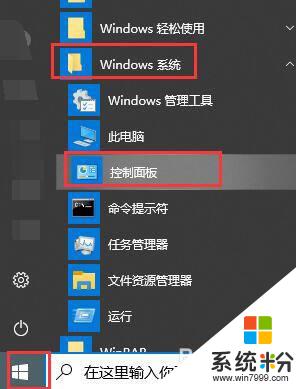
6.打开控制面板选项窗口,找到“系统”选项,点击“系统”。
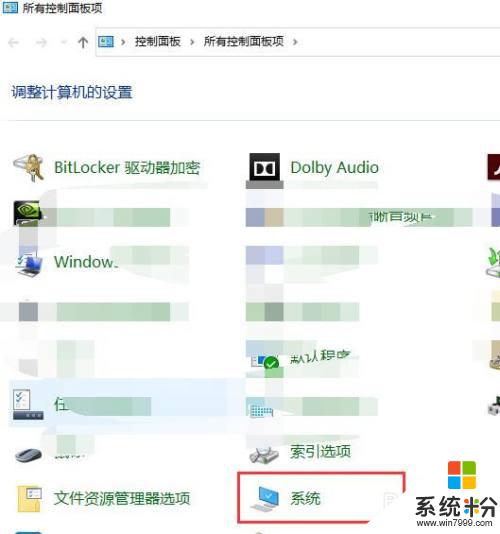
7.同样可以打卡系统设置窗口,可以查看计算机名和计算机全名信息,如图所示。
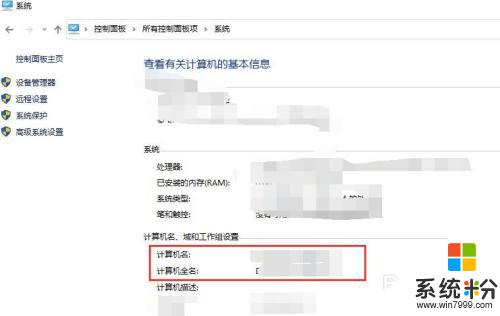
这就是查看win10计算机名的方法,如果你遇到了这种情况,可以按照以上步骤进行解决,非常简单快捷。
我要分享:
相关教程
- ·win10怎么查计算机名称 Windows10如何查看计算机名称
- ·win10计算机名称能修改吗,win10修改计算机名字的方法
- ·windows修改计算机名称命令 win10计算机名称命令行改名技巧
- ·Win10系统怎么改计算机名?Win10改电脑名称的方法
- ·Ghost win10计算机名怎么修改?Win10电脑名称修改方法
- ·Win10计算机名字怎么改?轻松修改Win10计算机名的方法!
- ·桌面文件放在d盘 Win10系统电脑怎么将所有桌面文件都保存到D盘
- ·管理员账户怎么登陆 Win10系统如何登录管理员账户
- ·电脑盖上后黑屏不能唤醒怎么办 win10黑屏睡眠后无法唤醒怎么办
- ·电脑上如何查看显卡配置 win10怎么查看电脑显卡配置
win10系统教程推荐
- 1 电脑快捷搜索键是哪个 win10搜索功能的快捷键是什么
- 2 win10系统老是卡死 win10电脑突然卡死怎么办
- 3 w10怎么进入bios界面快捷键 开机按什么键可以进入win10的bios
- 4电脑桌面图标变大怎么恢复正常 WIN10桌面图标突然变大了怎么办
- 5电脑简繁体转换快捷键 Win10自带输入法简繁体切换快捷键修改方法
- 6电脑怎么修复dns Win10 DNS设置异常怎么修复
- 7windows10激活wifi Win10如何连接wifi上网
- 8windows10儿童模式 Win10电脑的儿童模式设置步骤
- 9电脑定时开关机在哪里取消 win10怎么取消定时关机
- 10可以放在电脑桌面的备忘录 win10如何在桌面上放置备忘录
win10系统热门教程
- 1 w10如何新建超大文件|w10新建超大文件的方法
- 2 win10网络不稳定怎么办|win10网络不稳定的解决方法
- 3 win10 不显示最近使用的程序 的设置方法!
- 4win10怎么永久激活,win10激活步骤
- 5联想G455升级win10无线不稳定问题如何解决 联想G455升级win10无线不稳定问题怎么解决
- 6win10小娜怎么用,win10小娜使用教程
- 7win10如何设置鼠标速度_win10鼠标灵敏度怎么调 win10设置鼠标速度的步骤
- 8Win10系统禁用多核处理器技巧!
- 9Win10破解版系统下载64位!win10破解免激活版下载
- 10Win10小娜无法搜索桌面软件程序的解决方法
最新win10教程
- 1 桌面文件放在d盘 Win10系统电脑怎么将所有桌面文件都保存到D盘
- 2 管理员账户怎么登陆 Win10系统如何登录管理员账户
- 3 电脑盖上后黑屏不能唤醒怎么办 win10黑屏睡眠后无法唤醒怎么办
- 4电脑上如何查看显卡配置 win10怎么查看电脑显卡配置
- 5电脑的网络在哪里打开 Win10网络发现设置在哪里
- 6怎么卸载电脑上的五笔输入法 Win10怎么关闭五笔输入法
- 7苹果笔记本做了win10系统,怎样恢复原系统 苹果电脑装了windows系统怎么办
- 8电脑快捷搜索键是哪个 win10搜索功能的快捷键是什么
- 9win10 锁屏 壁纸 win10锁屏壁纸设置技巧
- 10win10系统老是卡死 win10电脑突然卡死怎么办
